Zarządzanie książką adresową SMS
W tym przewodniku znajdziesz informacje i pomoc dotyczące korzystania z książki adresowej Ozeki SMS.
Zarządzanie książką adresową SMS (Szybkie kroki)
- Kliknij „Kontakty”
- Kliknij „Utwórz nową książkę adresową”
- Wybierz typ książki adresowej „Standardowa”
- Otwórz kontakty książki adresowej
- Utwórz nowy kontakt
- Wypełnij formularz szczegółów kontaktu
- Kliknij ikonkę książki
- Wybierz książkę adresową do wysłania SMS
- Kliknij „Dane”
- Wybierz kontakt, do którego chcesz wysłać wiadomość
- Napisz wiadomość tekstową i naciśnij „Wyślij”
- Sprawdź listę wysłanych wiadomości
Zarządzanie książką adresową SMS (Samouczek wideo)
Ten krótki przewodnik wideo zapewnia pomoc w korzystaniu z naszej usługi książki adresowej SMS. Dzięki każdemu krokowi lepiej poznasz cały system i zrozumiesz, jak działa (Wideo 1).
Pierwszym krokiem, który musisz wykonać, jest kliknięcie „Kontakty” wskazanego czerwoną strzałką (Rysunek 1). Po kliknięciu kontakty otworzą się automatycznie.
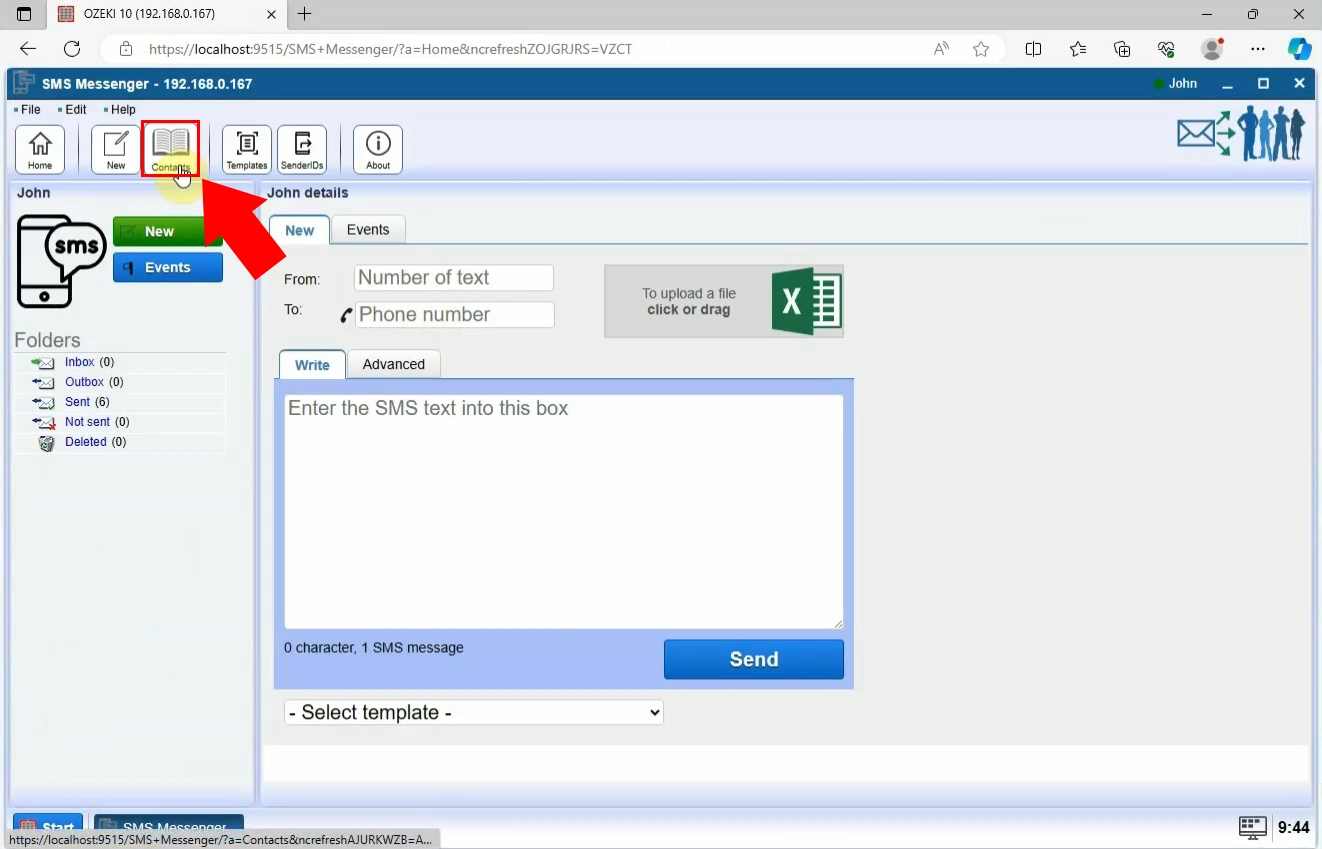
Po otwarciu kontaktów musisz utworzyć nową książkę adresową (Rysunek 2). Możesz to zrobić, klikając znak „Utwórz nową książkę adresową”. Po wykonaniu tej czynności po prawej stronie ekranu pojawi się okno „Szczegóły książki adresowej”. Musisz wybrać typ książki adresowej, którą chcesz utworzyć. Wybierz opcję „Standardowa” dla nowej książki adresowej. Będziesz musiał podać nazwę nowej książki adresowej. Po nadaniu nazwy naciśnij „OK” i przejdź do następnego kroku.
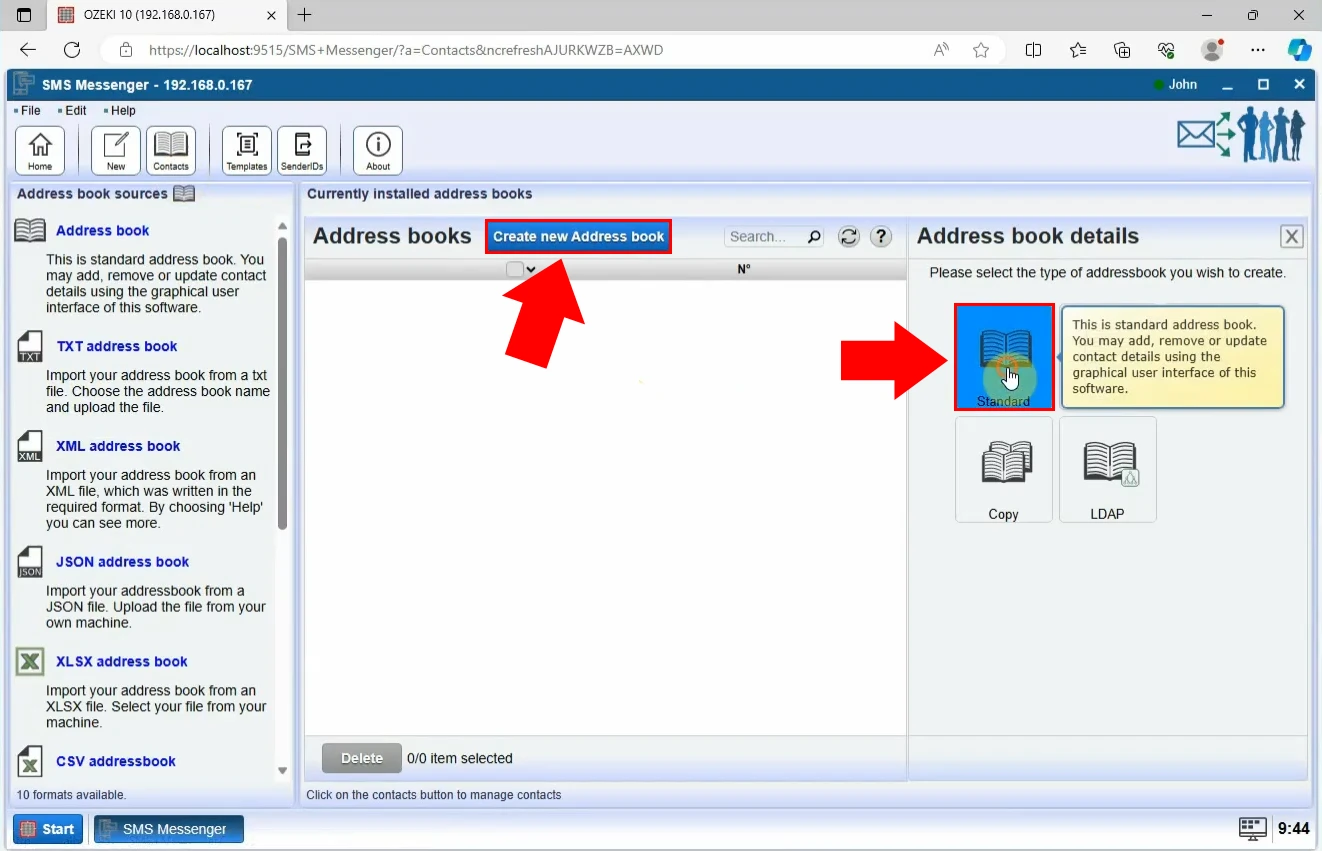
Gdy książka adresowa jest otwarta, musisz otworzyć kontakty książki adresowej. Wykonaj ten krok, klikając znak „0 kontaktów” wskazany czerwoną strzałką (Rysunek 3).
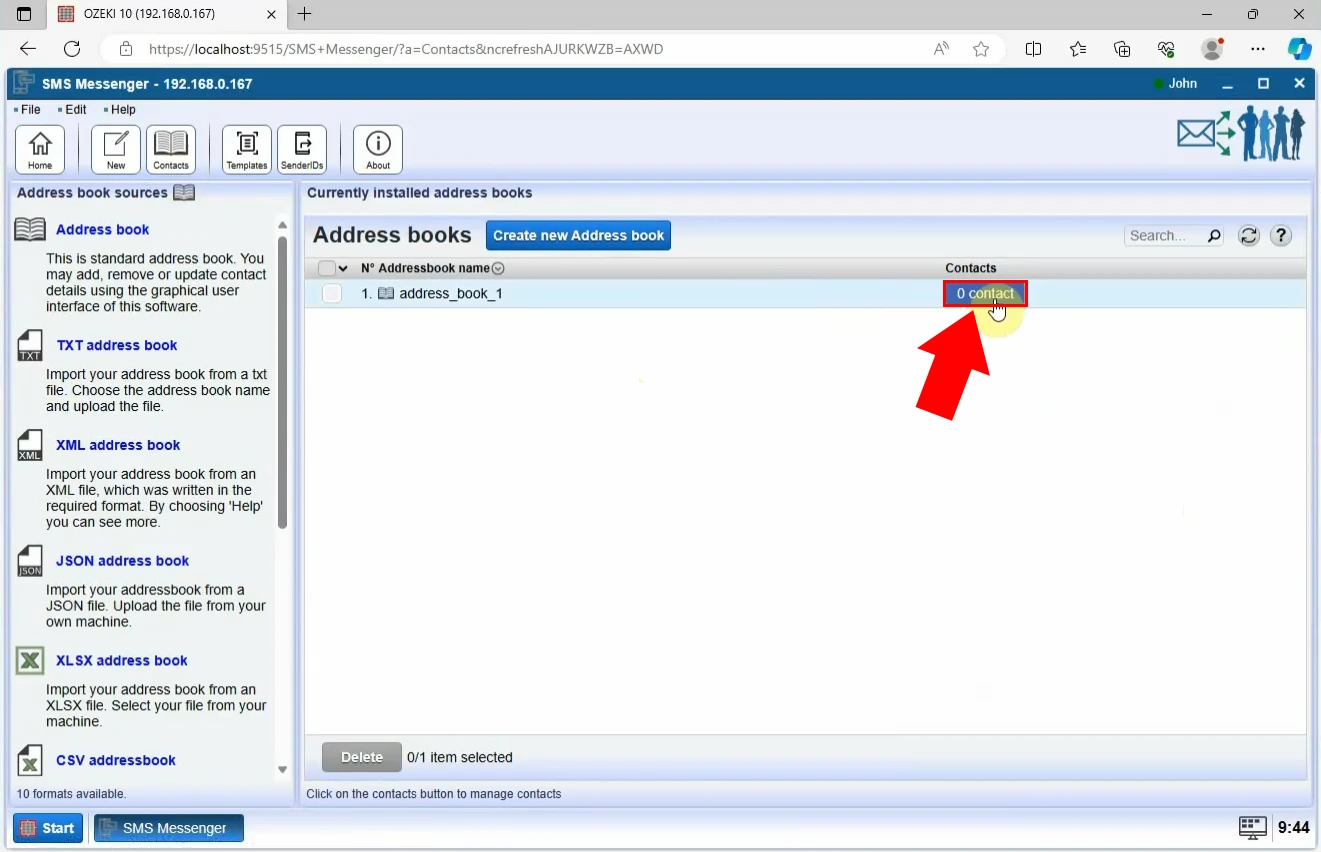
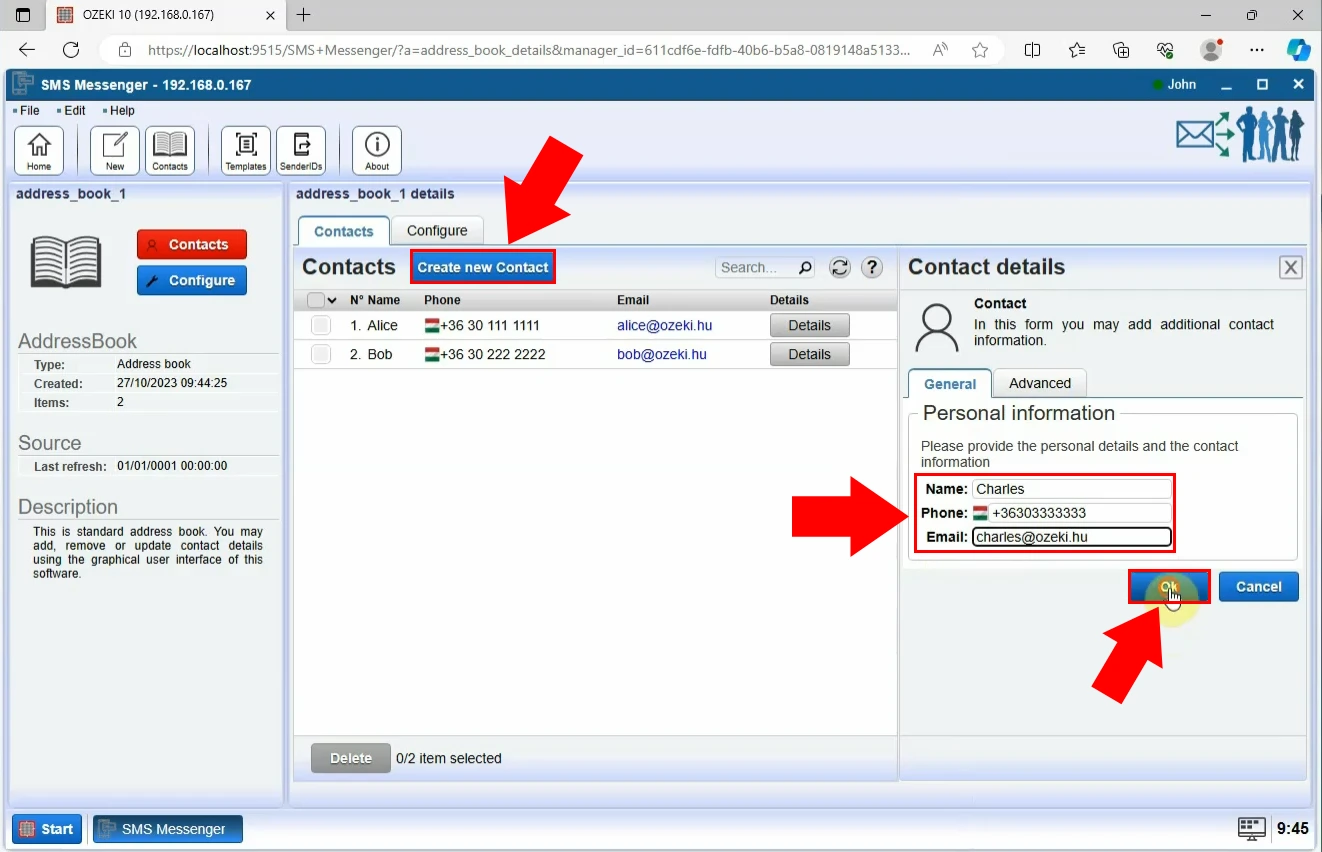
Przejdź do strony głównej, aby wysłać SMS-a przy użyciu nowo utworzonej książki adresowej (Rysunek 5). Kliknij ikonkę książki i wybierz książkę adresową, której chcesz użyć, z listy rozwijanej.
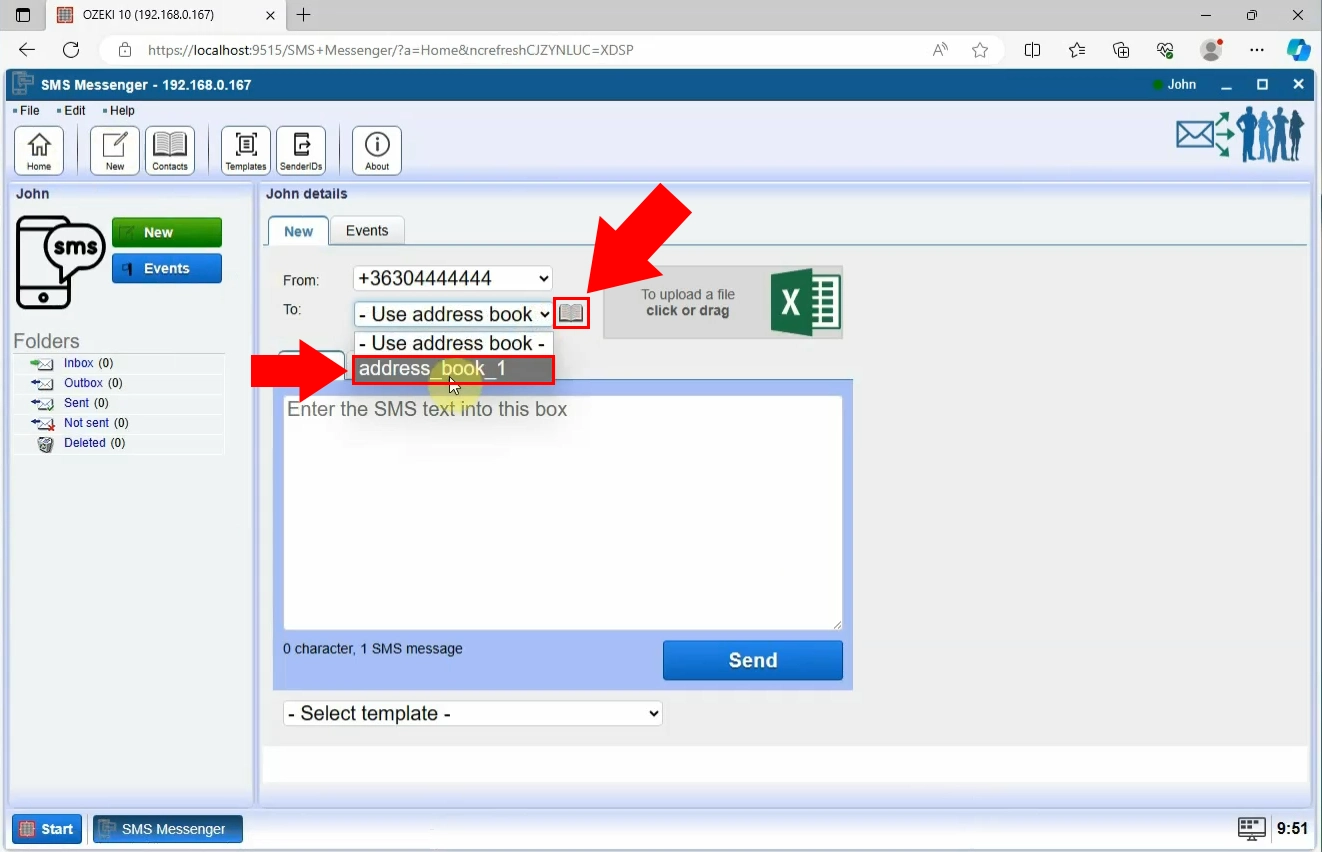
Wybierz kontakt, do którego chcesz wysłać wiadomość. Możesz to zrobić, klikając „Dane” (Rysunek 6).
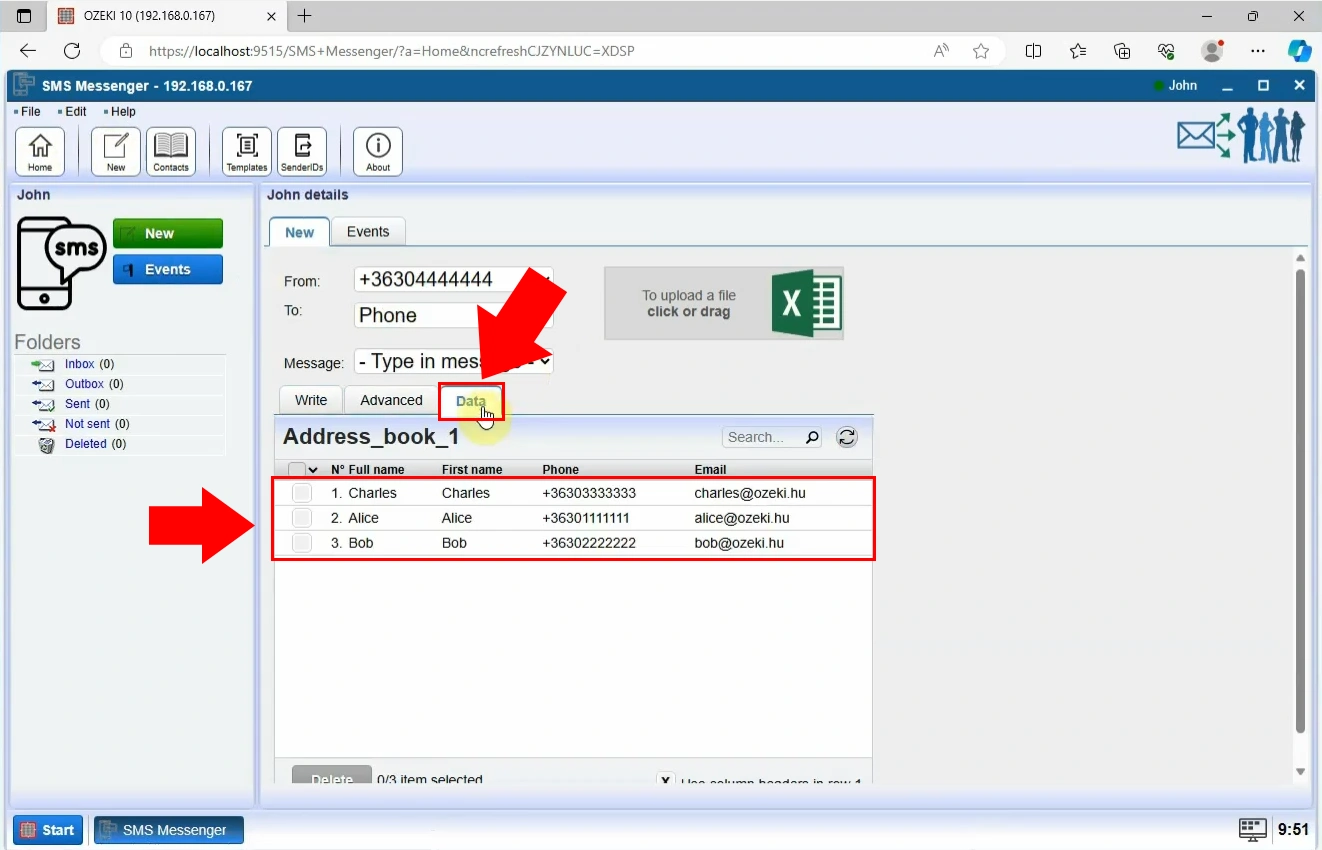
Wpisz żądaną wiadomość w polu „Napisz” i wyślij ją, gdy będzie gotowa, klikając znak „Wyślij” (Rysunek 7).
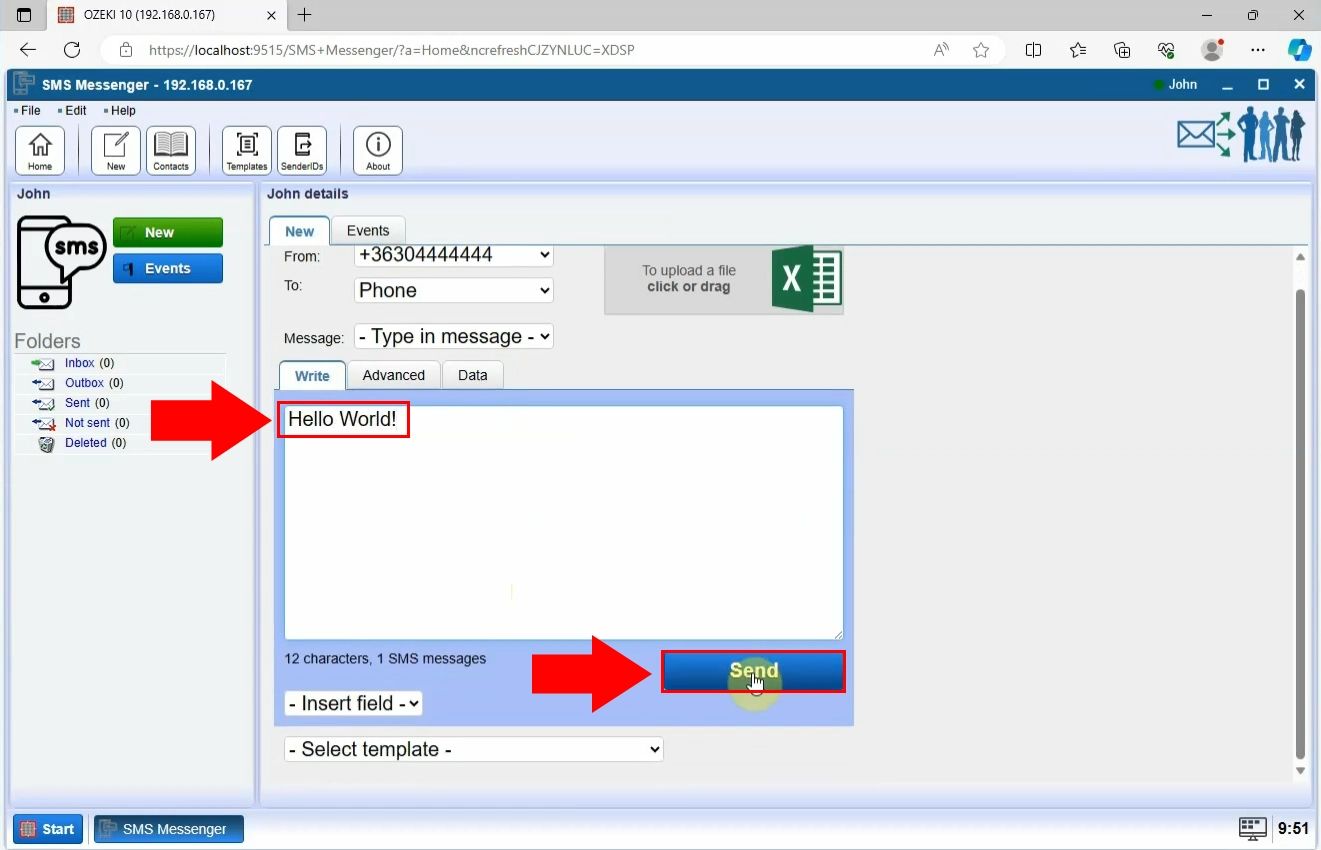
Kliknij znak „Wysłane” wśród folderów po lewej stronie ekranu (Rysunek 8). Dzięki temu krokowi możesz przejrzeć historię wysłanych wiadomości.
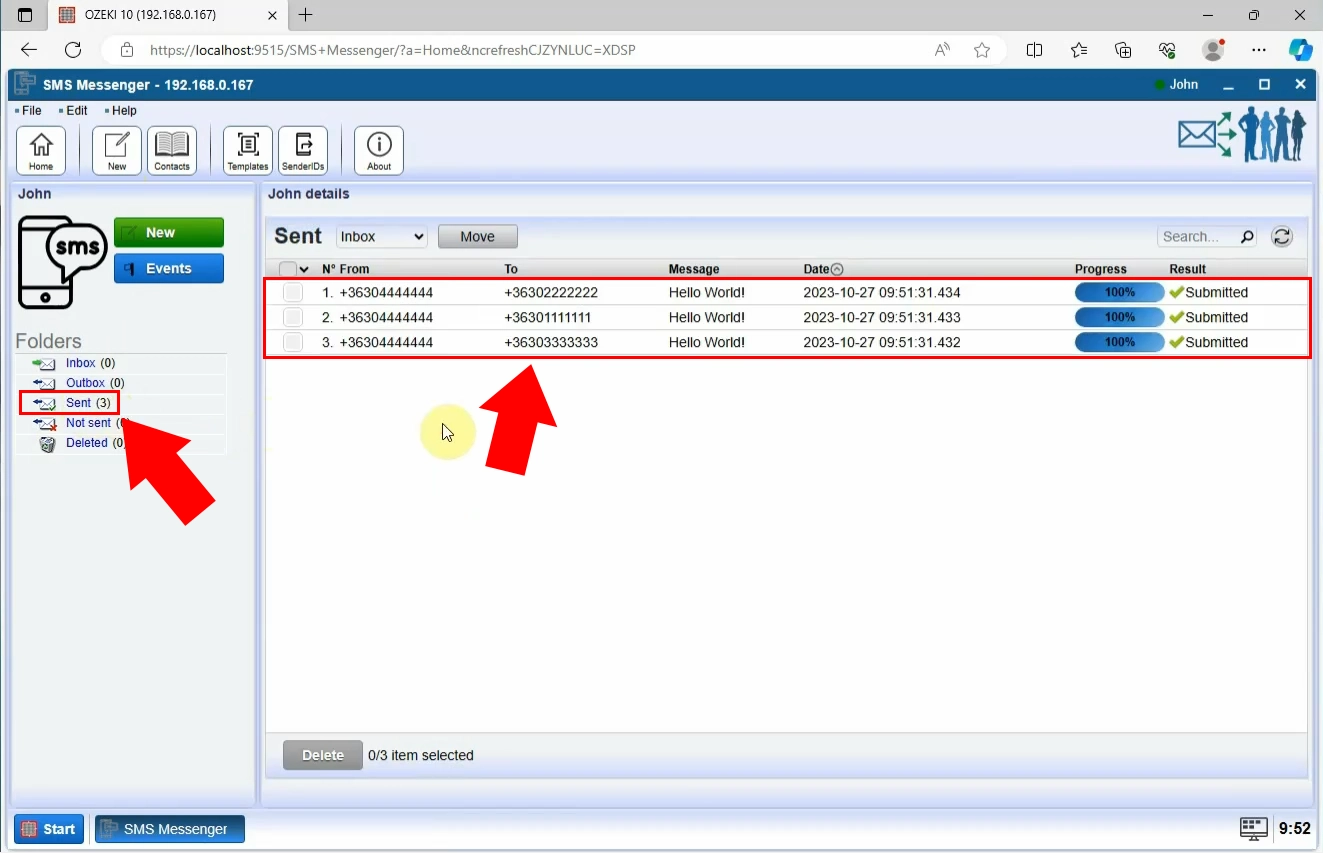
Podsumowanie
Podsumowując, dzięki naszej książce adresowej Ozeki SMS możesz teraz łatwo znaleźć numery telefonów kontaktów, które wcześniej wprowadziłeś do systemu. Ta usługa jest dostępna dla wszystkich naszych klientów, więc nie wahaj się angażować z kontaktami na bardziej osobistym poziomie i w znacznie łatwiejszy sposób.
